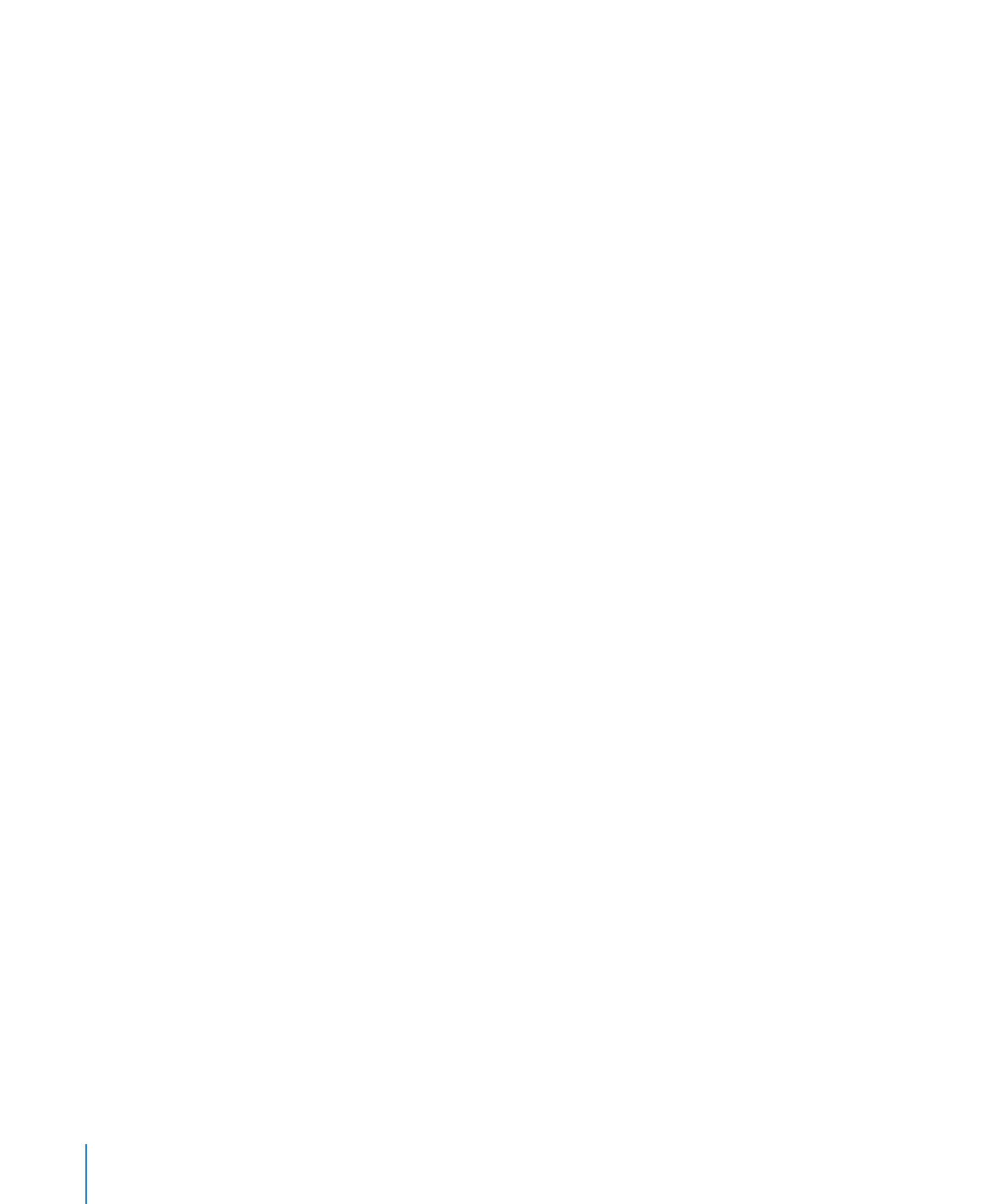
Changement temporaire de disque de démarrage lors du démarrage
Si votre serveur rencontre des problèmes de démarrage sous Mac OS X Server ou si le
système d’exploitation n’y est pas installé, vous pouvez temporairement changer de
disque de démarrage en maintenant une touche enfoncée pendant le démarrage du
serveur. Cette méthode exige que vous disposiez d’un clavier et d’une souris branchés
sur le serveur et que vous puissiez redémarrer ce dernier.
Si ce n’est pas le cas, reportez-vous aux instructions de la rubrique suivante,
“Démarrage d’une image NetBoot Server Diagnostics EFI à l’aide du panneau frontal
du Xserve.”
Si un mot de passe de programme interne est défini, vous ne pouvez pas changer
temporairement de disque de démarrage en maintenant appuyée la touche D ou F1.
Vous pouvez procéder en maintenant la touche Option enfoncée, mais vous devez
vous authentifier à l’aide du mot de passe du programme interne.
Pour en savoir plus sur la désactivation du mot de passe du programme interne,
consultez la section “rne” à la page 29.
Pour changer temporairement de disque de démarrage en cours de démarrage :
1
Redémarrez le serveur.
2
Tandis que le serveur redémarre, maintenez la touche Option enfoncée jusqu’à ce
qu’une liste de volumes apparaisse. Si vous êtes invité à vous authentifier, saisissez
le mot de passe du programme interne, puis cliquez sur le bouton Continuer (flèche
droite).
Si vous n’avez pas effacé le volume Mac OS X Server préinstallé contenant Server
Diagnostics EFI, vous pouvez démarrer Server Diagnostics EFI en maintenant la touche
D enfoncée plutôt que la touche Option. Si vous avez effacé le volume, mais avez
inséré le disque Admin Tools, vous pouvez démarrer à l’aide de Server Diagnostics EFI
qui se trouve sur le disque en maintenant enfoncée la touche D plutôt que la touche
Option.
26
Chapitre 3
Démarrage de Server Diagnostics
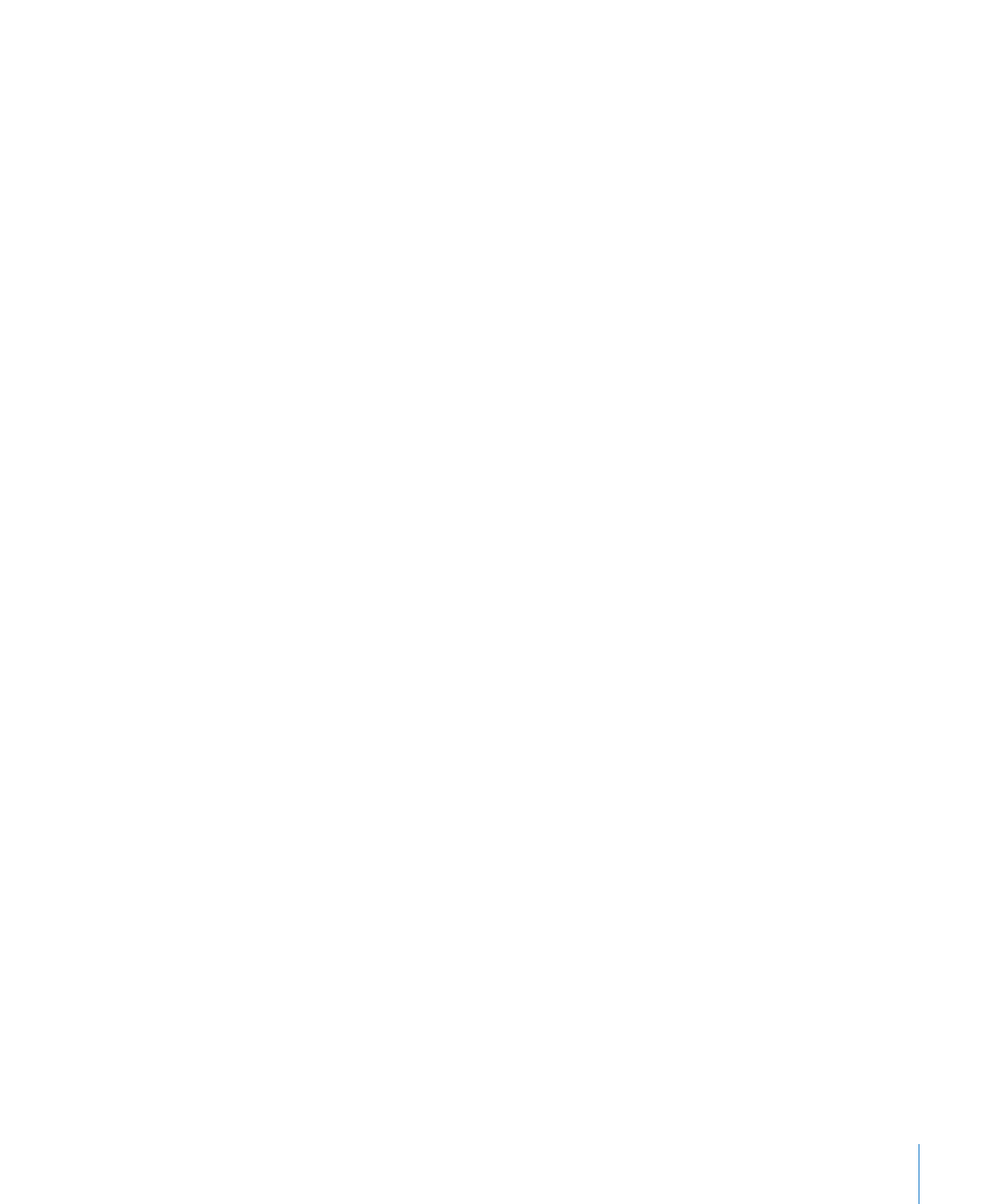
Chapitre 3
Démarrage de Server Diagnostics
27
Si vous voulez démarrer Server Diagnostics EFI à partir d’une image NetBoot située sur
un serveur NetBoot, maintenez la touche F1 enfoncée (plutôt que la touche Option).
Ces deux approches ont pour effet de lancer immédiatement Server Diagnostics EFI et
de contourner la liste de volumes décrite à l’étape suivante.
3
Si vous avez atteint la liste des volumes au lieu d’accéder immédiatement à Server
Diagnostics, sélectionnez le volume contenant Server Diagnostics, puis cliquez sur le
bouton fléché pour démarrer.
Le volume contenant Server Diagnostics EFI est présent dans la liste sous le nom de
Démarrage d’EFI. Si vous avez inséré le disque Admin Tools dans un autre ordinateur
sous Mac OS X ou Mac OS X Server 10.5.2 ou ultérieur et si vous exécutez Installation
à distance de Mac OS X, le volume Server Diagnostics EFI apparaît dans la liste sous le
nom d’Outils d’administration.
Lorsque vous avez fini d’utiliser Server Diagnostics EFI et redémarré le serveur, celui-ci
se lance depuis le volume de démarrage par défaut.